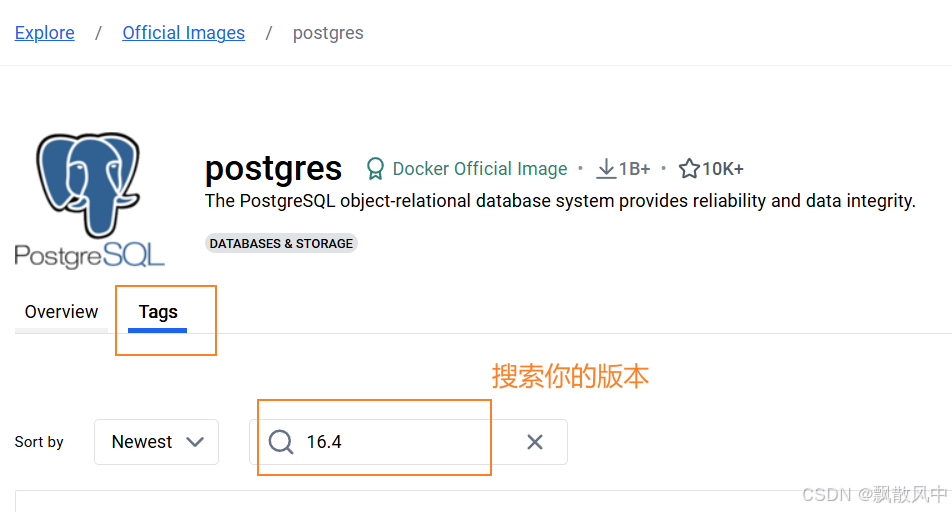
进入docker hub,先搜索postgres,会出来一系列官方镜像,再点积Tags,搜索你的目标版本,例如我使用了16.4-alpine,这是个精简版,体积比较小

1.拉镜像
docker pull postgres:16.4-alpine2.启动docker
bash
docker run --name moment_db -p 5432:5432 -e POSTGRES_USER=postgres -e POSTGRES_PASSWORD=.root -d postgres:16.4-alpine--name moment_db 启动的容器名称
-p 端口映射,宿主机5432映射到docker5432port
-e初始化环境参数,这里初始了用户名和密码
-d 指定docker的镜像名称
3.检测启动
bash
docker container ls
或者
nmap 127.0.0.1两种方法都行,namp需要安装下,windows系统可以在wsl子系统里安装运行。如下图。5432端口已经被打开使用
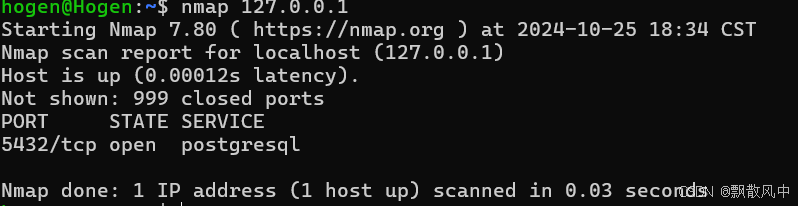
4.启动和关闭这个docker可以使用
bash
docker stop moment_db
docker start moment_db5.进入docker容器内
bash
docker exec -it moment_db /bin/bash数据目录在 /var/lib/postgresql/data下
接下来做数据库文件永久化保存,避免容器删除带来的数据损失
首先为docker建立专用卷
bash
docker volume create --name v_moment_db_data查看卷,第一个是在容器创建的时候默认卷,第二个是新建专用卷

6.查看卷的信息
bash
docker volume inspect v_moment_db_data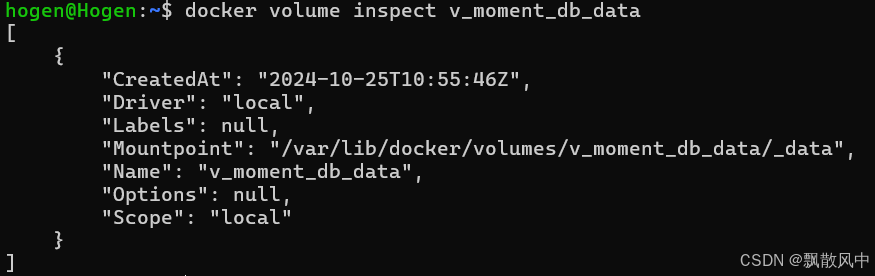
"Mountpoint": "/var/lib/docker/volumes/v_test/_data", 就是宿主机的数据同步位置,这里是因为win下面使用了wsl2,所以自动关联到wsl2目录下。
7.关闭并删除刚刚的容器,重新启动一个容器并绑定卷,指令:
bash
docker run --name moment_db -v v_moment_db_data:/var/lib/postgresql/data -p 5432:5432 -e POSTGRES_USER=postgres -e POSTGRES_PASSWORD=.root -d postgres:16.4-alpine8.使用以下指令观察容器结果:
bash
docker inspect moment_dbMounts:部分,可以看Source部分是创建的卷,这个是由docker volume指令创建的,位置在宿主机是固定的,不可更改的,它已经绑定到了docker容器内的"Destination"的路径上
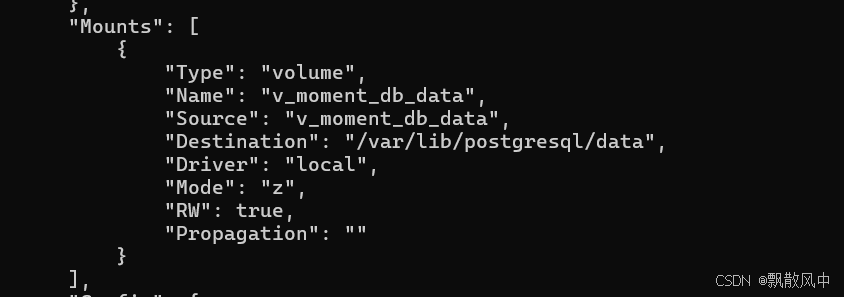
9.也可以直接绑定固定位置不使用官方的create volume
docker run --name moment_db -v /home/server/SqlData/MomentDB:/var/lib/postgresql/data -p 5432:5432 -e POSTGRES_USER=postgres -e POSTGRES_PASSWORD=.root -d postgres:16.4-alpine